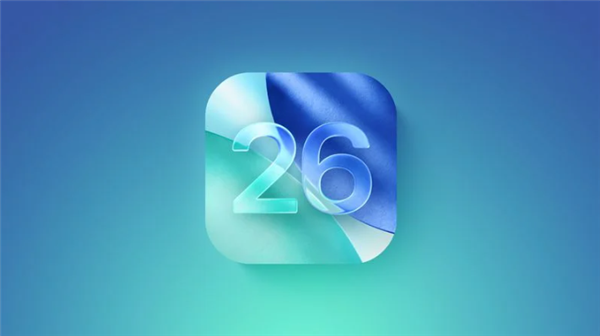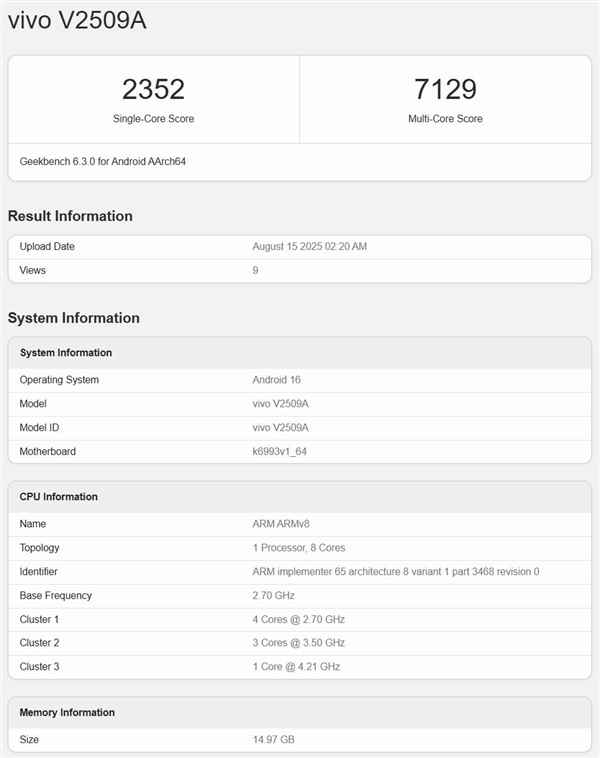惠普电脑的截屏快捷键是什么?,惠普电脑截屏的快捷键是什么。小编来告诉你更多相关信息。
惠普电脑截屏的快捷键是什么
本文导读:惠普电脑截屏的快捷键是什么的相关经验,接下来小编就来介绍。
如果你是一个经常使用电脑的用户,那么截屏可能是一项必要的技能。当你想要分享一个重要的信息或者解决困惑时,截屏能够方便快捷地完成。
对于使用惠普电脑的用户来说,有几种不同的方式可以进行截屏,其中最常见的方法就是使用快捷键。
快捷键可以让你更快速地执行计算机里的命令,许多程序都拥有自己的快捷键。惠普电脑有如下几个常用的截屏快捷键:
全屏截图
全屏截图可以捕获整个屏幕上的图像。这个方法非常方便,适用于需要截取整个屏幕的情况。
要进行全屏截图,请按下键盘上的“Print Screen”或者“prt sc”键,这通常位于键盘右上角。
你也可以尝试使用“fn”和“prt sc”组合键(某些笔记本电脑可能需要这样做)。
按下快捷键后,你的计算机将会捕获屏幕上的图像并保存在剪切板中。
截取活动窗口
有时,需要截取某个活动窗口,比如正在运行的程序或者浏览器窗口中的网页内容。在这种情况下,全屏截图显然不是最好的选择。
要截取当前活动窗口,请按下“Alt”和“Print Screen”键,这样你可以捕获正在运行的窗口并将其保存在剪切板中。
如果想要保存截图,你可以将其粘贴到Word或者Paint软件中,然后保存。
截取选定区域
如果你只想截取屏幕上的一部分,而不是整个屏幕或者活动窗口,那么选取区域方法则是很有用的。
要使用选取区域工具,请按下“Windows”键和“Shift”和“S”键(在Windows 10中)。
这样,你的屏幕会变暗,并且你将看到一个选择工具。用鼠标左键点击并拖动,选择需要截图的区域。
一旦选中区域后,截图就会被保存在剪切板中。你可以将截图直接粘贴到需要的地方。
结语
了解如何使用惠普电脑截屏的三个常用快捷键,将会让你更容易完成工作和分享信息。快捷键可以让你更快速地完成操作,使你在紧要关头更加高效。
欢迎你尝试使用这些功能并探索其他可用的快捷键。
上面()为您介绍的惠普电脑截屏的快捷键是什么的全面介绍了,希望给网友们带来一些相关知识。
阅读前请先查看【免责声明】本文内容由互联网用户自发贡献,该文观点仅代表作者本人,本站仅供展示。如发现本站有涉嫌抄袭侵权/违法违规的内容,请发送邮件至 1217266901@qq.com 举报,一经查实,本站将立刻删除。 转载请注明出处:https://m.jingfakeji.com/tech/11236.html